이제 고유 피쳐를 원통 캡 후면에 추가합니다. 대칭 명령을 사용하여 부품의 반대쪽에 똑같은 피쳐를 작성합니다.
피쳐를 작성한 다음 대칭시키면 대칭 피쳐를 원래 피쳐로 제어할 수 있습니다. 첫 번째 복제를 편집하면 대칭된 피쳐가 자동으로 업데이트됩니다.
-
 구멍 명령을 시작합니다.
구멍 명령을 시작합니다. - 구멍 대화상자에서 배치를 동심으로, 구멍 유형을 카운터보어로 설정합니다.
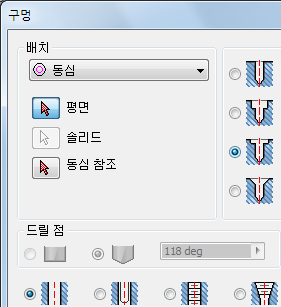
- 카운터보어 지름을 26mm로 설정합니다.
- 카운터보어 깊이를 6mm로 설정합니다.
- 드릴 지름을 10mm로 설정합니다.
- 종료를 전체 관통으로 설정합니다.

- 대화상자에서 평면 선택 화살표를 클릭한 다음 회전 쉐이프의 앞면을 선택합니다. 구멍의 미리보기가 표시되며, 선택 화살표가 동심 참조로 이동합니다.
- 그래픽 창의 모형에서 회전된 쉐이프의 모서리를 선택하여 동심 모서리를 정의합니다.
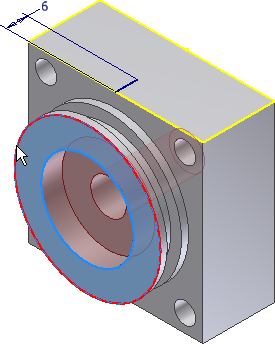
- 확인을 선택하여 구멍을 작성합니다.
-
 구멍 명령을 시작합니다. 배치를 스케치로부터로 설정하고 6mm 선의 끝을 선택하여 구멍을 찾습니다.
구멍 명령을 시작합니다. 배치를 스케치로부터로 설정하고 6mm 선의 끝을 선택하여 구멍을 찾습니다. - 구멍 대화상자에서 다음을 수행합니다.
- 구멍 유형을 드릴로 설정합니다.
- 종료를 지정 면까지로 설정합니다.
- 구멍을 탭으로 설정합니다.
- 스레드 유형을 ANSI 미터법 M 프로파일로 설정합니다.
- 크기를 5로 설정합니다.
- 지정을 M5 x 0.8로 설정합니다.
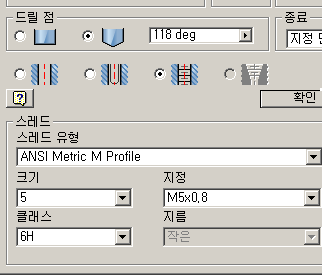
- 모형의 카운트보어된 구멍 내부를 선택하여 지정 면까지 종료를 정의한 다음 확인을 클릭하여 구멍을 작성합니다.
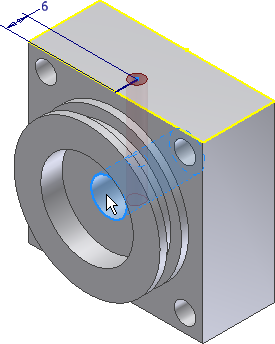
- 다음 이미지에 표시된 원통 블록의 옆면에서 스케치를 시작합니다.
-
 면 가운데 근처에 점, 중심점을 배치하고 외부 모서리에 수평 및 수직이 되도록 구속합니다.
면 가운데 근처에 점, 중심점을 배치하고 외부 모서리에 수평 및 수직이 되도록 구속합니다. 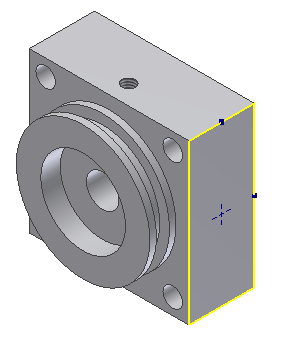
- 스케치를 마칩니다.
-
 구멍 명령을 시작합니다. 배치 유형을 스케치로부터로 설정합니다.
구멍 명령을 시작합니다. 배치 유형을 스케치로부터로 설정합니다. 모형에 다른 스케치가 없으면 Autodesk Inventor에서 점을 선택합니다. 다른 스케치가 있으면 점을 선택합니다.
- 구멍 유형을 드릴로, 구멍 지름을 10mm로, 구멍 깊이를 10mm로 설정합니다.
- 확인을 클릭하여 구멍을 작성합니다.
-
 리본에서 3D 모형 탭
리본에서 3D 모형 탭  패턴 패널
패턴 패널  대칭을 클릭합니다 .
대칭을 클릭합니다 . - 피쳐 선택 화살표가 활성화됩니다. 방금 작성한 구멍 내부를 선택하여 대칭에 추가합니다.
- 선택 유형을 대칭 평면으로 변경합니다. 대화상자에서 이 작업을 수행하거나 마우스 오른쪽 버튼을 클릭하고 상황에 맞는 팝업 메뉴에서 계속을 선택할 수 있습니다.
- 모형 검색기의 원점 폴더 아래에서 YZ 평면을 클릭하여 대칭 평면을 정의합니다.
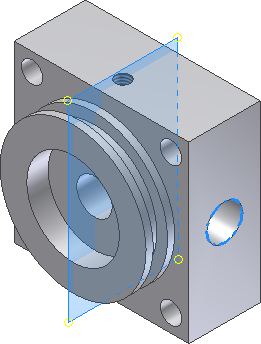
- 확인을 클릭하여 피쳐를 대칭시킵니다.
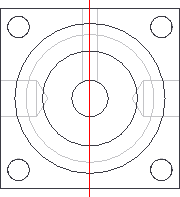
- 파일을 저장하고 닫습니다.